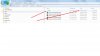Hallo,
Ik heb een paar dagen geleden mijn laptop terug gezet naar fabrieksinstellingen. Sindsdien krijg ik de foutmelding: 'Kan het bestand setup.cmd niet vinden. Controleer of u de naam juist hebt ingevoerd en probeer het daarna opnieuw.'
Eerst komt altijd de melding met .cmd, daarna de melding met .exe. De laatste blijft ook terug komen als ik hem wegklik.
Wat kan ik doen?
ASUS laptop (X54C)
Windows 7
64-bit
Alvast bedankt!
Jacky
Ik heb een paar dagen geleden mijn laptop terug gezet naar fabrieksinstellingen. Sindsdien krijg ik de foutmelding: 'Kan het bestand setup.cmd niet vinden. Controleer of u de naam juist hebt ingevoerd en probeer het daarna opnieuw.'
Eerst komt altijd de melding met .cmd, daarna de melding met .exe. De laatste blijft ook terug komen als ik hem wegklik.
Wat kan ik doen?
ASUS laptop (X54C)
Windows 7
64-bit
Alvast bedankt!
Jacky